

 |
家計簿をつくろう (第4部) |  |
| 家計簿 メニューへ |
§15 | 日処理 |
| §16 | 家計簿の考え方と設計の基本 | |
| §3 | .家計簿の進め方とメインパネル | |
| §4 | .ACCESSの基本操作とメインパネルの操作 | |
| §5 | 補助簿の項目見直しとマスタの作成 | |
| §6 | 費目マスタと摘要マスタ 作業中のメール往来1 | |
| §7 | インポートの活用 費目ますたと摘要マスタ 作業中のメール往来2 | |
| §8 | 費目マスタと摘要マスタの完成 &練習帳 |
KLのヒデ様 家計簿データ日常処理 追補
3.日処理 MM家計簿10.doc
家計簿の入力系のカストマイズは完了した。以降、入力されたデータを元に明細表などの出力系諸表の作成に移る。
入力データが適正に確保されていれば、アウトプットの作業はより取り組み易だろう。
出力系日処理とメニューは下の表・図のとおり。
日処理(MM家計簿07.doc
P4 参照)
|
家計簿参照 要不要 説明 |
月・年処理 未
|
月間集計・推移 画面表示・印刷 パラメータ画面から月日指定 |
図3-1 出力系日処理 メニュー
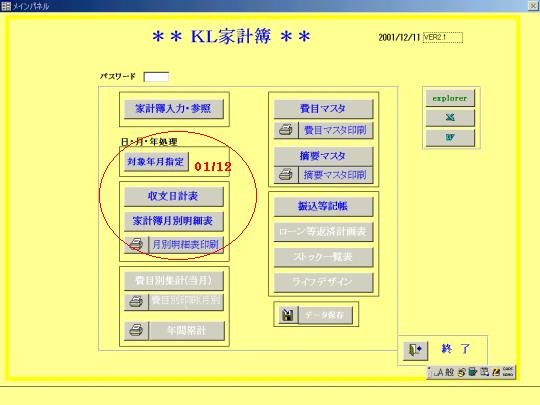 |
日処理のオブジェクト関連図
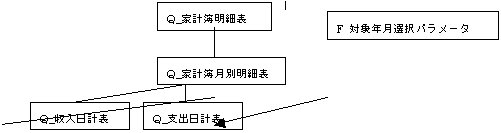 |
|||||||||||
印・・・・Q_家計簿月別明細表はQ_家計簿明細表にF_対象年月選択パラメータに対応した
年月抽出機能が加わる。
3.1 家計簿参照
入力した家計簿の内容をチェックする場合、専用の参照画面を作成する方法も
あるが、ここでは参照画面は入力画面を兼用する。
分類表示は、[日付]~[伝票番号]~[明細番号]順。
レコードの移動操作;ナビゲータは、MM家計簿04.doc 費目マスタ
P5参照
厳密にいうと、参照画面はデータの更新は不可の設定が必要である。
別に参照用ボタンを作成し、読み取り専用で開く。
読み取り専用の参考例:次項3.2 [一覧表]ボタン~⑤マクロ データモード
読み取り専用」を参照。
3.2 家計簿明細表(フォーム表示) 家計簿入力画面の[一覧表]ボタン
F_家計メインとF_家計明細をリレーションで結合し、Excel形式の家計明細表を
出力する。
データベースは、単体のF_家計メイン、単体のF_家計明細だけでは全体の一覧性
表示ができない。
これだけみるとデータベースは不完全のように見えるが、データの一元性、発展性、
共有性などデータの管理面で優れた特徴を発揮する。
この一覧表は読み取り専用(更新不可)とする。
作成手順 (注:Q_家計明細表はQ_家計明細と混同するからQ_家計簿明細表と変名した)
|
①クエリ:にテーブルを追加し、Q_家計簿明細表を作成する。
④フォームのレイアウトとプロパティを設定する。
マクロ:M_家計簿入力
⑥F_家計メインに[一覧表]ボタンを作成し、プロパティ:クリック時に |
F_家計簿明細表と書式などの設定:
現段階のデザインは、図3-2F_家計簿明細表のとおり、仕上げ前の状態にある。
一覧表表示の場合、金額「0」のときはスペースに置き換え見やすくしたい。
IIf()関数を活用する。
|
収入 支出 収入 支出 |
ゼロを表示させない書式の設定 図3-2F_家計簿明細表と書式などの設定
参照
|
収入金額の例: |
説明 |
注:IIf()関数は、クエリ:Q_家計簿明細表でも設定できる。
図3-2F_家計簿明細表と書式などの設定

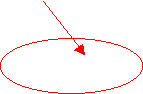 |
3.3 対象年月選択パラメータ F_対象年月選択パラメータ
テーブルにある入力済みの家計簿データから、対象年月を指定したレコードを
抽出する。
抽出方法:
1. パラメータクエリ・・・・クエリグリッドの「抽出条件」を直接指定する。
2. 専用の抽出機能をもったフォームを作成し、クエリに連動させる。
ここでは、汎用的に使えるフォーム様式を採用する。
概念:下図参照
図3-1 出力系日処理 メニューの[対象年月指定]からF_対象年月選択パラメータを
開き、年月例:01/12を入力する。
次に、指定年月をメインパネルに転送する。
この結果、家計簿が終了するまで指定年月は常に使用可能状態にある。
F_対象年月選択パラメータ メインパネル[対象年月]
 |
メインパネルに年月が保存される。
作成のポイント:
フォームパラメータは、レコードソースを持たない非連結フォームである。
この様式は、処理パターンが類似なので、「ダイアログボックスサンプル」をコピー転用する。
作成手順
①ダイアログボックスサンプルをコピーし、名前をF_対象年月選択パラメータに替え、内容を改修する。
②クエリ:Q_家計簿月別明細表を作成する。図3-3参照
④「年月転送」をF_対象年月選択パラメータ:[対象年月]のプロパティ:更新時に関連づける。 |
図3-3 Q_家計簿月別明細表抽出フィールドと抽出条件の設定
ポイント:
|
フィールド: 対象年月:Mid([日付]3,5) |
3.4 日計表
日計表は、入力したデータの日ごとの収入および支出のチェク用合計表である。
フォームは親子構成とするが、家計簿入力のようにリンクフィールドの関係はない。
非連結の親表:F_日計表に、子:F_収入日計表とF_支出日計表を並列表示する
だけ。(下図参照)
簡単なチェチュックリストなので印刷は不要とする。
F_日計表
|
|
データが
|
|
|
|
ゼロのときは「0.00」はそのまま表示
作成手順
| ①クエリ:Q_収入日計表とQ_支出日計表を作成する。 == ソース:Q_家計簿月別明細表 == == 集計ツールの使い方は図3-4参照 == ②子フォーム:F_収入日計表とF_支出日計表を作成する。 == ソース:Q_収入日計表とQ_支出日計表== ③親フォーム:F_日計表を作成し、そのなかに2つの子フォームをドラッグ&ドロップで作成する。 == 2つの子フォームの位置、バランスなどを編集 == ④マクロ:M_日・月・年処理に日計表の起動マクロを作成する。 == 図表3-6 ⑥日計表を開く 参照 == ⑤④をメインパネルに関連付ける。 == イメインパネル~[日計表]のクリック時 == |
図3-4 Q_収入日計表
集計ツールの使い方:
|
①Q_家計簿月別明細表を作成したあと、ツールバー:集計(Σ)をクリックする。
|
Q_収入日計表
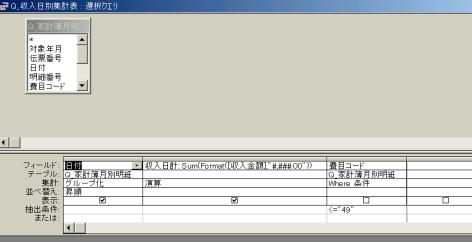
 |
|||
3.5 家計簿月別明細表(画面表示)
家計簿月別明細表は、F_対象年月選択パラメータにより年月抽出されたデータの
明細一覧表である。
F_家計簿明細表と同じ様式のフォームだがソースは、Q_家計簿月別明細表。
作成手順
|
①フォーム:F_家計簿月別明細表を作成する。 |
3.6 家計簿月別明細表(リスト印刷)
家計簿月別明細表のリスト版である。
必要に応じて印刷する。月締めのときは1か月分を印刷し保存する。
作成手順
|
①レポート:R_家計簿月別明細表を作成する。 |
^図3-5 並べ替えの設定
レポートの並べ替えは、ツールバー;並べ替え/グループ化の設定で指定する。
この場合、クエリでの設定は無効になる。
書式設定などについては、3.2 家計簿明細表(フォーム表示)参照
 |
図3-6 マクロ:M_日・月・年処理
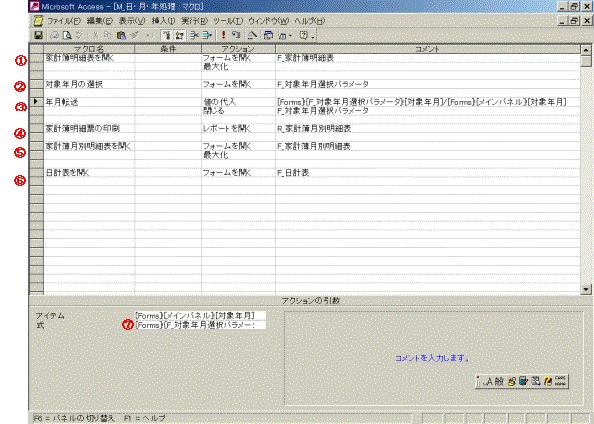
4.月・年処理 未 MM家計簿11.doc
